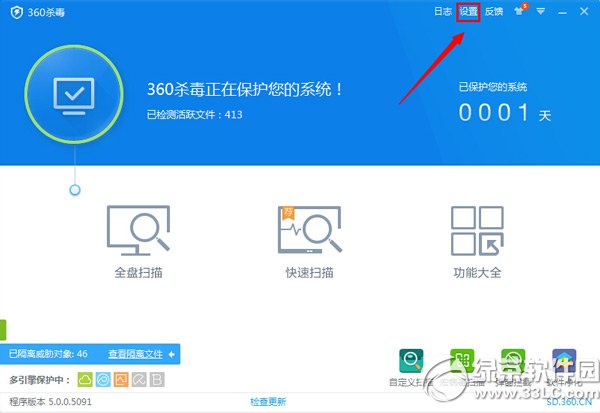萬盛學電腦網 >> 圖文處理 >> Photoshop教程 >> ps文字教程 >> PhotoShop制作楓葉文字效果教程
PhotoShop制作楓葉文字效果教程
教程教大家用PhotoShop制作簡單的楓葉文字效果,很簡單很簡單...新手可以學得來,我用的是photoshop CS2。
教程最終效果:

1.新建
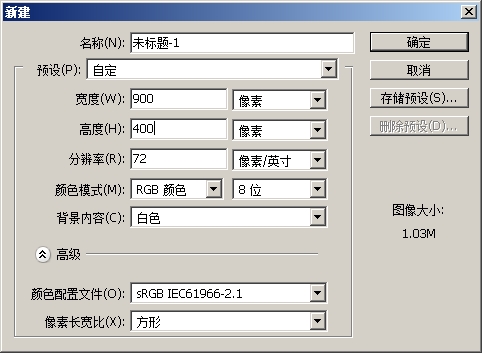
2.打上字,間距拉開一點
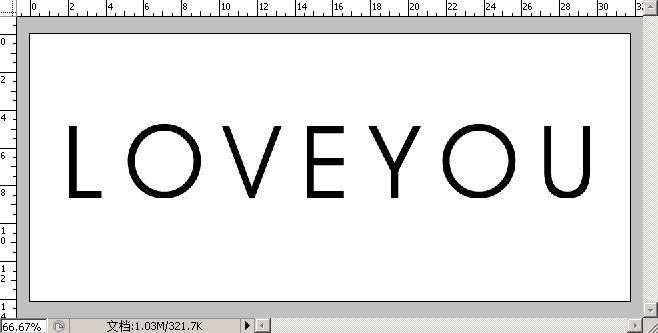
3.按住ctrl鍵鼠標左擊圖層紅圈處,把字體轉換為選區
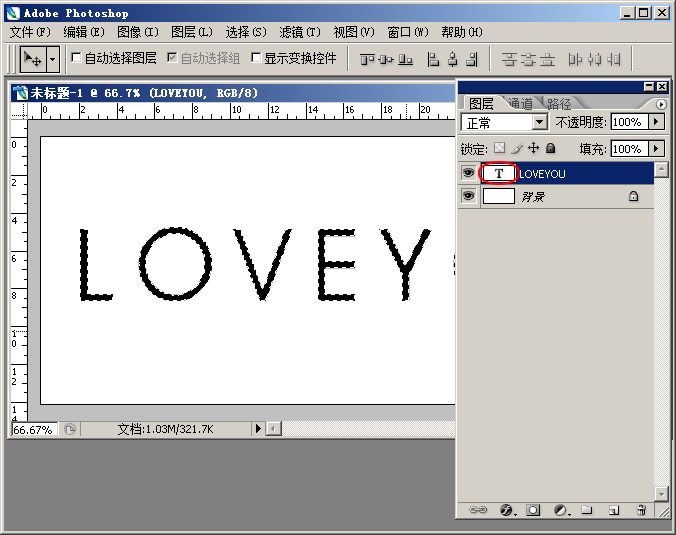
4.選擇套索工具,在圖層上右鍵--建立工作路徑--容差0.5--確定

5.建立路徑後,刪除文字圖層,再新建一個空白圖層

6.選擇畫筆工具,點上方工具選項紅圈處,調出畫筆設置面板,再設置各參數如圖所示。
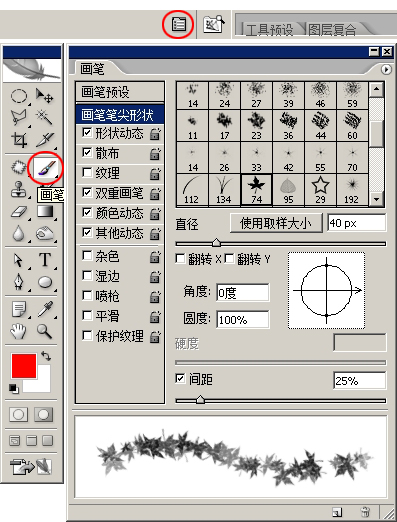
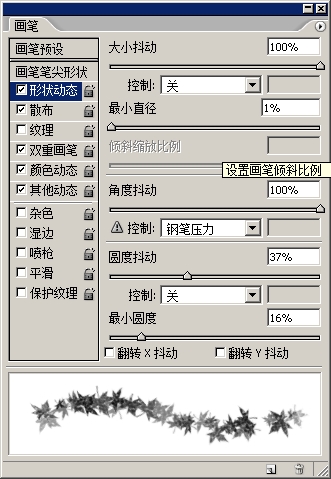
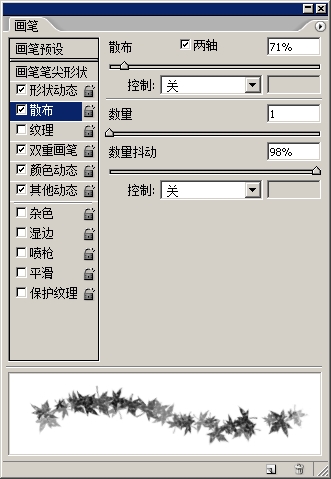
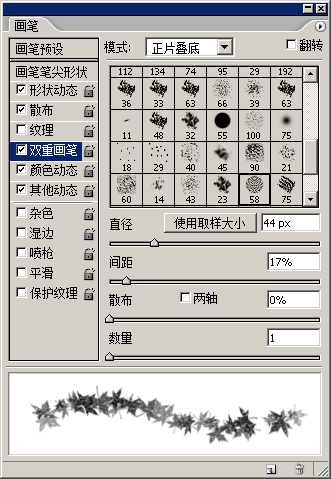
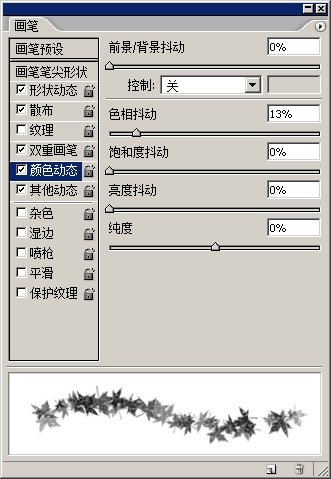
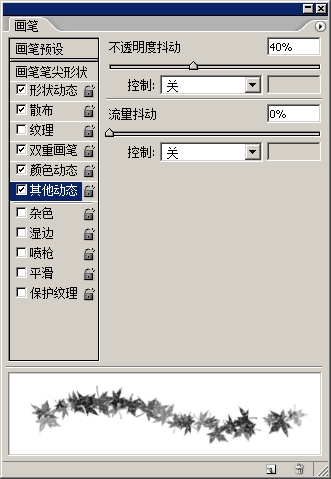
7.畫筆設置好手,前景色選一種橙色,再切換到路徑面板,點擊面板下方紅圈處--使用畫筆描邊路徑,效果就出來了。

8.給這個圖層弄點投影效果,完成。

最終效果!

ps文字教程排行
軟件知識推薦
相關文章
copyright © 萬盛學電腦網 all rights reserved